Создание штор в 3ds Max с помощью Cloth
Категория урока:
Создаём ...
Создание штор в 3ds Max с помощью Cloth.

При создании интерьера зачастую сложно подобрать нужную модель штор или занавесок. Такой проблемы нет, если дизайнер знаком с модификатором Cloth.
Совет! Перед началом работы со сценой 3dsMax устанавливайте реальные единицы измерения. Это упростит работу с физикой, и в большинстве случаев - с визуализацией.
Customize => UnitSetup
Для начала перейду в видовое окно Front и создам сплайновый прямоугольник в виде контура ткани. В идеале он должен быть по размеру штор.
Create => Shapes => Rectangle
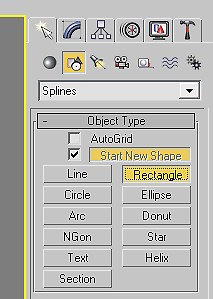
Применю к нему модификатор Garment Maker.
Modify => Modifier List => Garment Maker
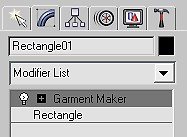
Получился лист тканевой основы. Для ткани можно использовать и Plane с большим разбиением на полигоны, но данный метод дает более реалистичный результат при просчете ткани.
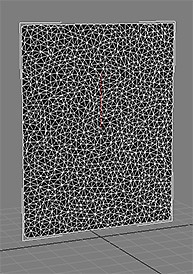
Отображу сетку модели (клавиша “F4”) и с помощью параметра Density в панели модификатора объекта установлю значение 0.7 - плотность ткани.
Советую Density повышать постепенно и не выставлять большие значения, (особенно если слабая машина) – это может привести к зависанию программы!
Назначу объекту тканевый материал и в месте крепления шторы создам “Box” по ширине ткани.
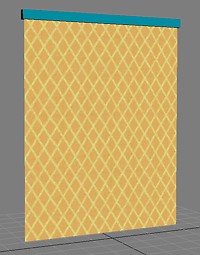
Применю к шторе модификатор Cloth.
Modifier => Cloth => Cloth
Открою окно Object Properties на вкладке Object модификатора Cloth.
Здесь необходимо назначить ткань материала. Выбираю в списке Rectangle01 (штору) и вместо Inactive устанавливаю Cloth. В листе Presets выбираю Silk – стандартные настройки для шелка. Закрываю окно – OK.
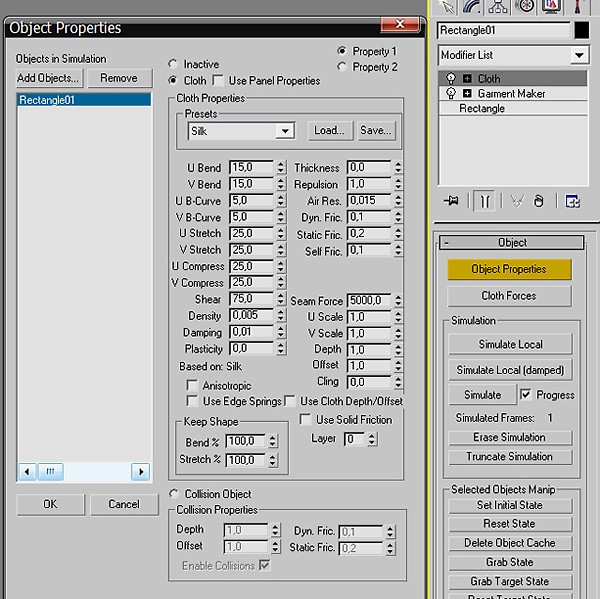
Теперь нужно прикрепить шторы к боксу в тех местах, где должны быть петли. Для этого захожу в параметр Group модификатора Cloth. Выделяю на ткани вершины в местах крепления. И нажимаю Make Group.
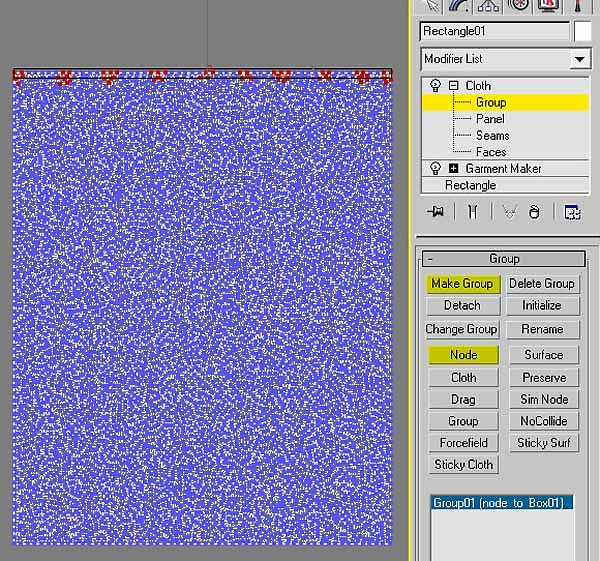
Далее привязываю созданную группу к боксу с помощью кнопки Node.
Node => и указываю мышкой в видовом окне бокс. Выхожу из Group.
Просчет происходит в течение указанных кадров. По умолчанию от нуля до кадра, последним указанного в шкале анимации. 100 кадров более чем достаточно.

Теперь ткань при просчете будет привязана к боксу. Осталось сжать бокс по ширине от 0 до 100-го кадра. Включаю AutoKey. Перехожу на 100-й кадр.
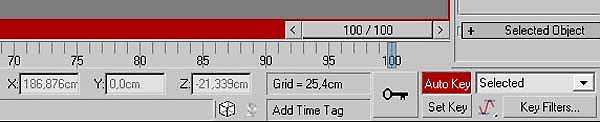
Сжимаю бокс (Scale) на столько, на сколько необходимо сдвинуть штору.
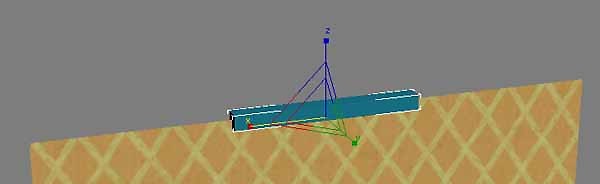
Выбираю ткань и на вкладке Object нажимаю кнопку Simulate.
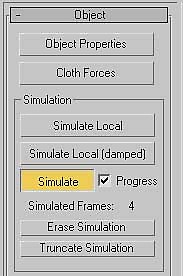
Немного подождать - и штора готова. Теперь, прокручивая кадры, можно выбрать понравившийся вид и конвертировать штору в Mesh или Editable Poly.



Комментарии
Я уже довольно долго работаю в максе но иногда не знаю даже элементарных вещей покольку занимаюсь несистематично и для собственных нужд мне хватает примитивных операций,но не могли бы вы подсказать последний шаг-конвертирование в mesh или editable poly?как это сделать?
Правой конопкой мыши щелкаете на объекте -меню Convert To - выбираете во что нужно сконвертировать.
Спосибо большое я прежде такие действия виполнял с помощю реактора, но так гараздо лучше получается. ви мне очень помагли спосибо!!!

Aris
Господа, подскажите, в чем может быть проблема. Плоскую штору сделал, привязал к коробке (box), как описано в туториале, НО штора не сжимается вместе с коробкой, когда делаю Simulate! Как быть? 3DS Max 2011. Если группы привязываю к отдельным кольцам и их сдвигаю, то штора двигается и сжимается.
Возможно вы пропустили шаг - "включить автокей и перейти на 100 кадр "
Блин, я новичок в этом деле
Мало того, что объект вращается при сжимании, он еще и в козюльку какую-то превращается. ЧТО делааааать ?
даааа ребятки! такие до безобразия простые уроки пока рано вам изучать!) спасибо за урок! отличный урок!